Hvernig á að loka fyrir rakningarpixla í Apple Mail

Tæknin í dag gerir það að verkum að það er mjög auðvelt að rekja tölvupóst.

Tæknin í dag gerir það að verkum að það er mjög auðvelt að rekja tölvupóst. Allar furðu nákvæmar upplýsingar í tölvupóstinum þínum verða sendar til baka til fyrirtækis eða einstaklings í markaðs- og auglýsingaskyni, þökk sé einhverju sem kallast „rakningarpixlar“. Þessi grein mun sýna þér hvernig á að slökkva á þessu pirrandi rakningartæki í Apple Mail.
Hvað er mælingarpixlar?
Eins og nafnið gefur til kynna eru rakningarpixlar 1×1 myndpixlar (eins og GIF, JPEG, PNG, osfrv.), faldir og felldir inn í tölvupóst eða vefsíður eins og hver önnur mynd til að fylgjast með virkni notenda. Þær geta verið hluti af mynd, en stundum eru þær líka hluti af hlekk og ekki hægt að sjá þær með berum augum.
Þegar þú opnar tölvupóst sem inniheldur innbyggðan rakningarpixla sendir kóðinn sem skrifaður er á þann pixla upplýsingarnar aftur til sendandans. Með öðrum orðum, þegar þú opnar eitthvað með rakningarpixla í því sendir vafrinn þinn eða tölvupóstforritið beiðni til hvaða netþjóns sem rakningarpixlinn er geymdur á.
Þegar þjónninn fær þessa beiðni skráir hann nokkrar lágmarksupplýsingar, þar á meðal tíma, dagsetningu og IP-tölu tækisins sem bað um pixlann. Í tölvupósti getur rakningarpixill fylgst með og sent til baka til netþjónsins upplýsingar eins og hvort tölvupósturinn hafi verið opnaður, hvaða efni þú smelltir á og jafnvel staðsetningu þína þegar þú opnaðir tölvupóstinn.
Upplýsingarnar sem safnað er með rakningarpixlum er hægt að nota í mörgum mismunandi tilgangi. En hvað sem því líður þá er þetta samt einhvers konar innrás í friðhelgi einkalífsins, því „fórnarlömbin“ eru rakin algjörlega án vitundar þeirra.
Lokaðu fyrir rakningarpixla í Apple Mail
Til allrar hamingju, það eru leiðir til að loka fyrir tölvupóstrakningarpixla sem eru innbyggðir í iOS 15 og OS Monterey. Hvort sem þú ert að nota iPad, iPhone eða Mac tölvu, þá eru til valkostir sem gera þér kleift að hindra auðveldlega rakningarpixla frá því að rekja tölvupóstinn þinn.
Tökum sem dæmi Persónuverndarvernd, Apple lýsir þessum eiginleika á eftirfarandi hátt:
„Þegar tölvupóstur berst í Mail appið, í stað þess að hlaða niður fjarlægu efni þegar notandinn opnar tölvupóstinn, hleður Mail Privacy Protection niður fjarstætt efni í bakgrunni sjálfgefið - óháð því hvort notandinn hefur samskipti við tölvupóstinn eða ekki. Eru það ekki. Það verða engar upplýsingar um tölvupóstinn sem verið er að fylgjast með.“
Þessi eiginleiki vísar einnig ytra efni sem er hlaðið niður á Mail í gegnum proxy-miðlara til að koma í veg fyrir að tölvupóstsendendur fái IP tölu þína. Staðgengill IP tölu frá þínu svæði mun birtast sendanda, þannig að þeir munu geta séð almennar svæðisupplýsingar, en ekki nákvæmlega IP tölu vélarinnar þinnar.
Til að virkja þennan eiginleika á iOS 15 eða iPadOS 15 eða nýrri skaltu gera eftirfarandi:
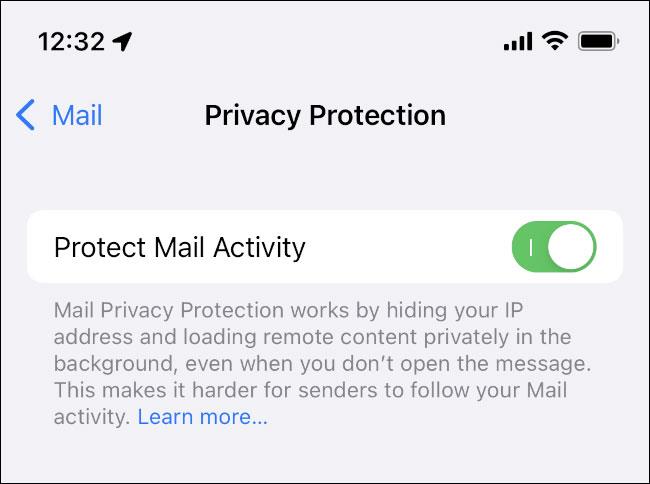
Á Mac:
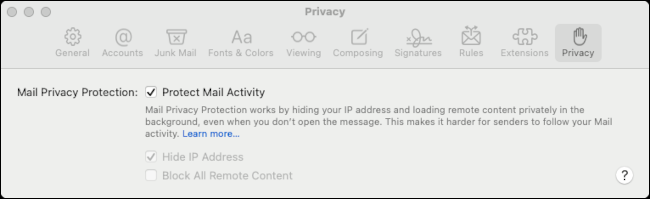
Apple heldur því fram að þessi aðferð geri notendum kleift að lesa tölvupóstinn sinn eins og venjulega án þess að hafa áhyggjur af því að rekja pixla, vegna þess að öllu tölvupóstsefni er hlaðið niður einslega í bakgrunni og flutt í gegnum proxy-þjóna.
Fyrir eldri útgáfur stýrikerfis:
Ef þú ert ekki með nýjustu uppfærsluna eða þú ert að nota gamalt tæki sem er ekki lengur uppfært í nýju stýrikerfisútgáfuna sem nefnd er hér að ofan, þá eru aðrar leiðir til að loka fyrir rakningu tölvupósts.
Á Mac:

Fyrir iOS tæki:

Ef þú vilt frekar VMware en VirtualBox geturðu búið til macOS Monterey sýndarvél með VMware sem virkar nákvæmlega eins og VirtualBox.
Þessi grein mun leiða þig í gegnum einföld skref sem þú þarft að framkvæma til að eyða (gleyma) áður tengdu WiFi neti á Mac þinn.
Að setja lykilorð á tölvuna þína er einfaldasta leiðin til að tryggja tölvuna þína fyrir óviðkomandi aðgangi eða tölvuafbrotum til að fá aðgang að skjölum þínum eða persónulegum gögnum.
Nýlega stendur Java frammi fyrir miklum öryggisvandamálum, það eru margir veikleikar í þessu tóli. Tölvuþrjótar geta stolið mikilvægum upplýsingum. Þess vegna, til að tryggja upplýsingaöryggi og öryggi, ættir þú að fjarlægja Java úr vafra tölvunnar.
Þarftu að lesa Mac drif á Windows? Grein dagsins mun segja þér allt sem þú þarft að vita til að láta Mac drifið þitt virka á Windows.
DPI (punktar á tommu) er mælieining til að mæla næmi tölvumúsar. Því hærra sem DPI er, því lengur getur bendillinn á skjánum færst á skjánum í hvert sinn sem músin er færð.
Tips.BlogCafeIT mun leiðbeina þér hvernig á að setja upp Windows 10 á MacBook Pro (útgáfa 2016 og nýrri).
Að fela eða fela möppu eða skrá á tölvunni þinni tryggir að hluta öryggi og öryggi upplýsinganna sem eru í þeirri möppu eða skrá frá því að aðrir finnist.
Sumir vísindamenn telja að ljósið sem stafar frá tölvum sé orsök svefnleysis og eirðarlauss svefns margra. Sem betur fer er til lausn - takmörkunaraðgerðin fyrir blátt ljós á PC og Mac - sem mun hjálpa þér að losna við þetta svefnleysisvandamál.
Ef tölvan þín, Mac eða Android, iOS tæki geta ekki horft á myndbönd á Youtube, eða geta ekki hlaðið myndböndum, eða myndbönd spila ekki,... þá geturðu beitt einhverjum af lausnunum hér að neðan til að laga villuna. .









